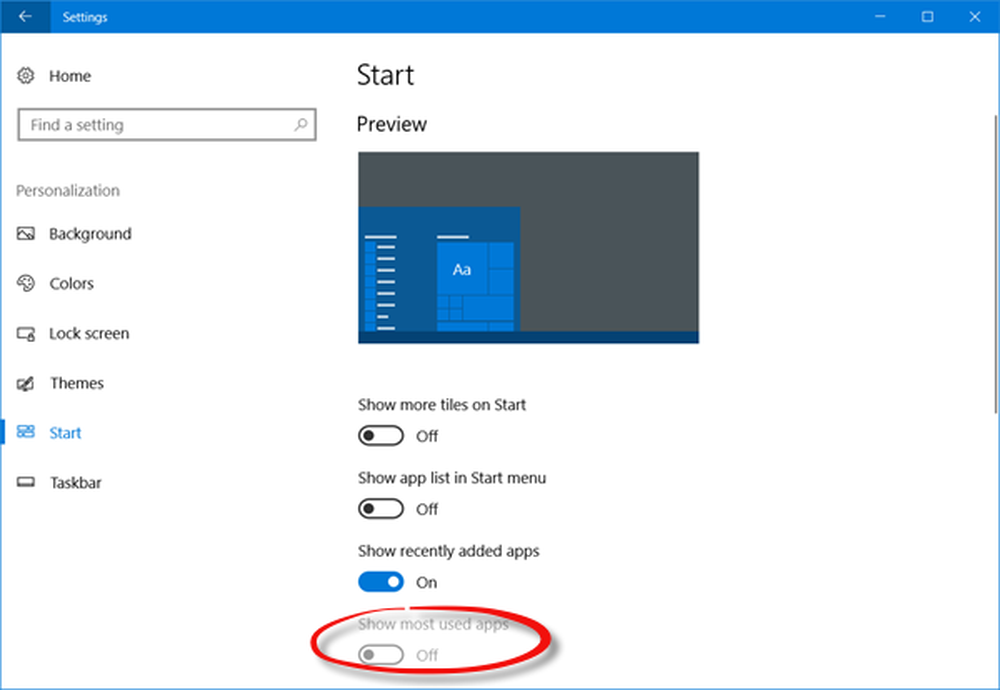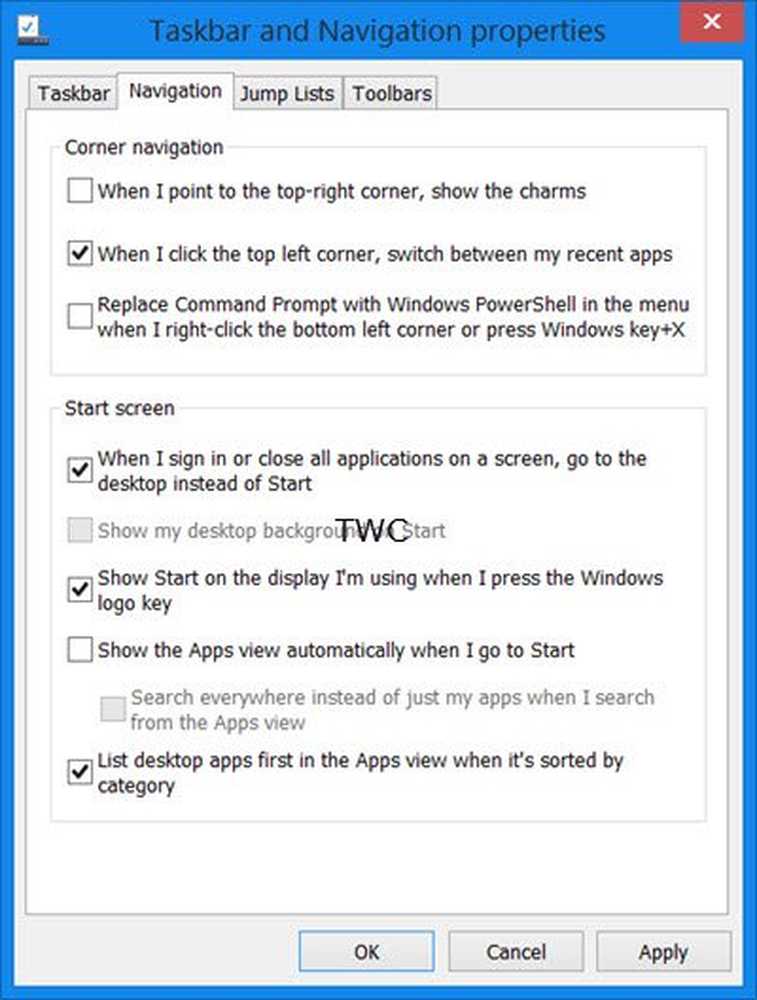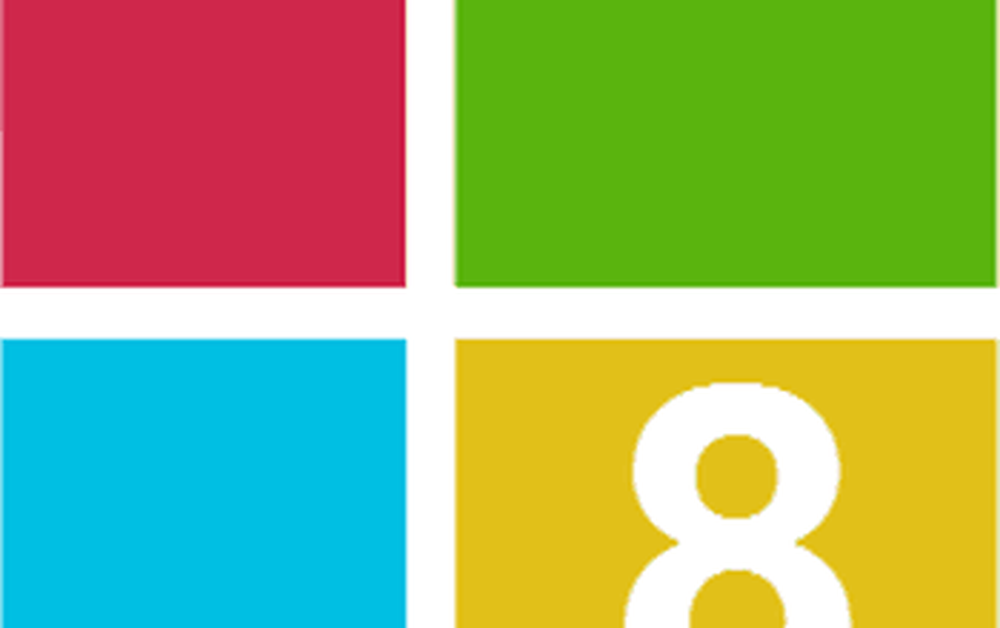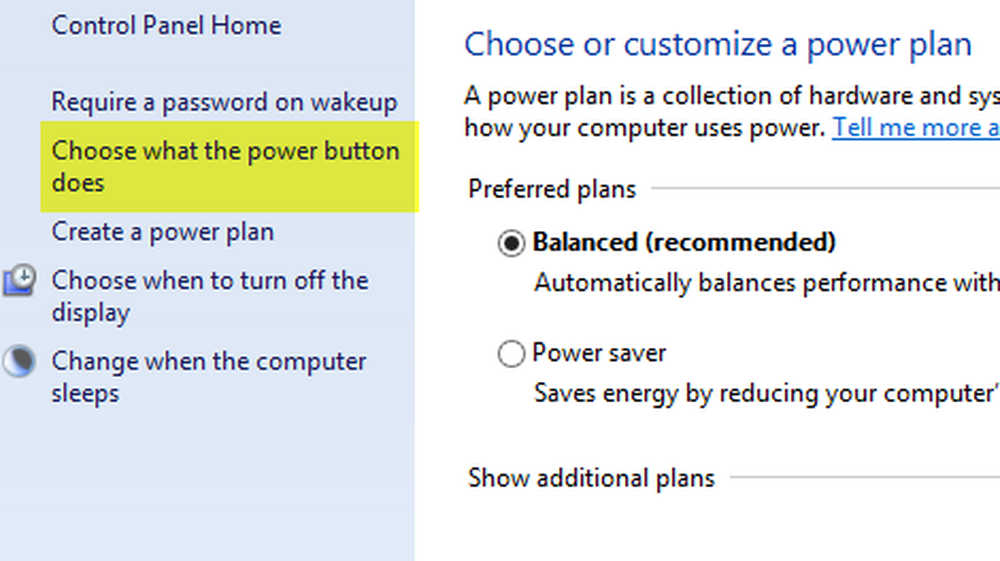Weniger anzeigen oder Mehr Apps anzeigen auf dem Windows 8.1-Startbildschirm

Mit Windows 8.1 Update, Ihre Startbildschirm wurde mehr verbessert. Microsoft hat hart gearbeitet, um das zu machen Startbildschirm benutzerfreundlicher. In dieser Reihe von Erweiterungen haben Sie jetzt die Möglichkeit, mehr oder weniger Apps auf Ihrem Computer anzuzeigen Startbildschirm. Standardmäßig sehen Sie eine geringere Anzahl von Apps, während Sie den Abwärtspfeil auf Ihrem Computer umschalten Startbildschirm.

Wenn Sie es zulassen Windows 8.1 Wenn Sie das System ausführen, um mehr Apps anzuzeigen, wird derselbe Bildschirm wie folgt geändert:

Natürlich werden auf dem späteren Bildschirm mehr Apps angezeigt, sodass der Benutzer seine bevorzugten Apps leicht finden kann und nicht scrollen und nach den gewünschten Apps suchen muss. Hier sind die Möglichkeiten, dies zu ermöglichen.
Zeigen Sie mehr Apps oder weniger Apps in Windows 8.1
1. Gehe zu Startbildschirm, Drücken Sie Windows-Taste + I bekommen die Einstellungen Charme. Klicken Sie jetzt auf Fliesen.

Apps ausblenden oder weitere Apps mit der Registrierung anzeigen
1. Drücken Sie Windows-Taste + R Kombination, Typ Put Regedt32.exe im Lauf Dialogfeld und drücken Sie Eingeben die öffnen Registierungseditor.

2. Navigieren Sie zu folgendem Ort:
HKEY_CURRENT_USER \ Software \ Microsoft \ Windows \ CurrentVersion \ ImmersiveShell \ Grid

3. In dem Recht In diesem Registrierungsbereich wird eine Registrierung angezeigt DWORD (REG_DWORD) benannt als Layout_ShowMoreAPVApps was muss haben 0 wie sein Messwert was ist für die Anzeige weniger Apps. Doppelklick auf demselben DWORD um das zu bekommen:

4. Geben Sie im oben gezeigten Feld die Eingabe ein 1 als die Messwert um weitere Apps auf zu zeigen Startbildschirm. Klicken OK, Sie können das jetzt schließen Registierungseditor und gehe zu Startbildschirm um die Änderungen wirksam zu sehen. Das ist es.
Hoffentlich finden Sie den Tipp hilfreich.